win7系统怎么看显卡
Windows 7(Win7)系统中查看显卡信息是许多用户关心的问题,了解显卡配置不仅能帮助判断电脑的性能,还能确保硬件的正常运行,以下是几种常用的方法来查看Win7系统下的显卡信息:

-
通过设备管理器查看:
- 右键点击“计算机”或“我的电脑”,选择“管理”。
- 在弹出的窗口中,选择“设备管理器”。
- 在设备管理器中找到“显示适配器”选项。
- 展开该选项,即可看到当前安装的所有显卡信息,包括显卡型号、驱动程序版本等。
-
使用DirectX诊断工具:
- 按下Win + R键打开运行窗口,输入
dxdiag并回车。 - 进入DirectX诊断工具后,点击“系统”标签页,可以看到基本的系统信息,包括处理器和内存信息。
- 切换到“显示”标签页,这里会详细列出显卡的型号、GPU处理能力、显存大小等信息。
- 按下Win + R键打开运行窗口,输入
-
通过控制面板查看:
- 点击“开始”按钮,选择“控制面板”。
- 在控制面板中,选择“硬件和声音”。
- 点击“设备管理器”,然后找到并展开“显示适配器”选项。
- 与上述方法类似,可以查看显卡的详细信息。
-
使用第三方软件:
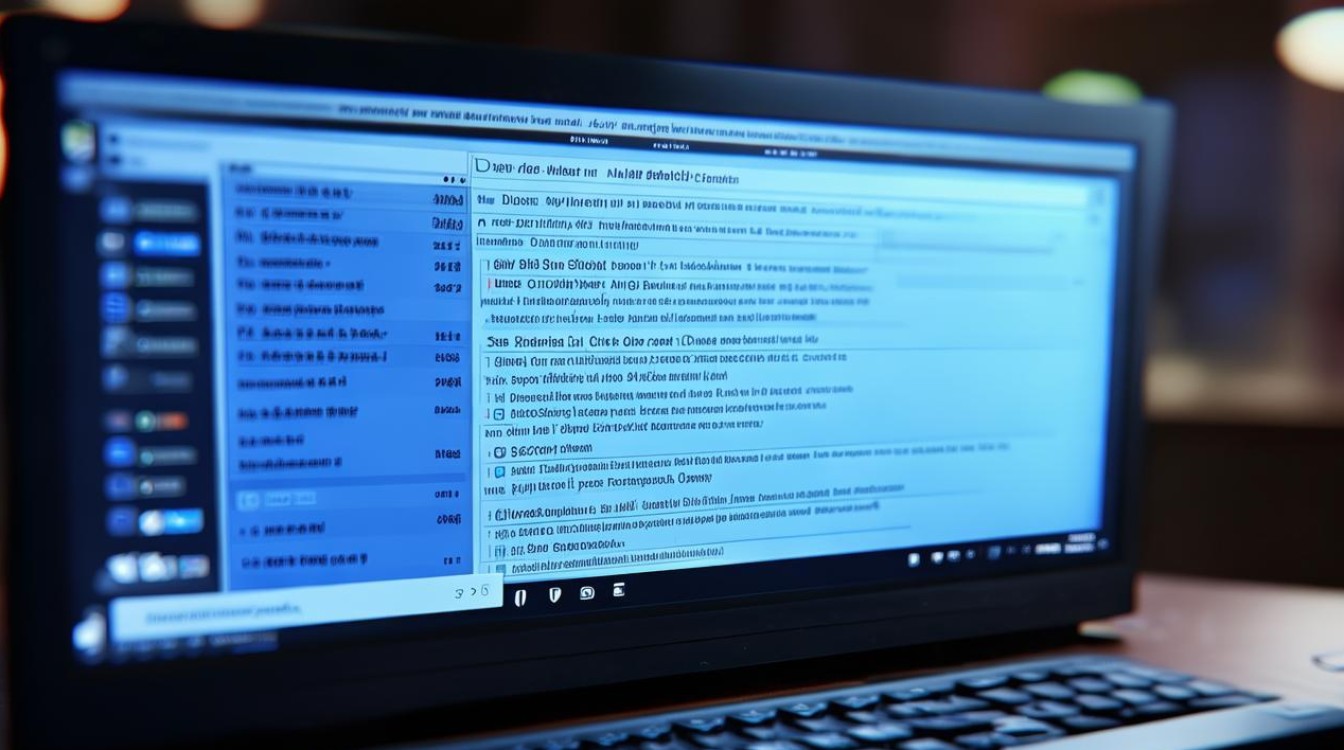
- 除了系统自带的工具外,还可以使用一些第三方软件来查看显卡信息,如GPU-Z、Speccy等。
- 这些软件通常提供更详细的显卡信息,包括温度监控、风扇转速等高级功能。
-
通过任务管理器查看:
- 右键点击任务栏,选择“任务管理器”。
- 在任务管理器中,切换到“性能”标签页。
- 在左侧菜单中选择“GPU”,即可查看显卡的使用情况和相关信息。
-
通过命令提示符查看:
- 按下Win + R键,输入
cmd并回车,打开命令提示符。 - 在命令提示符中输入
wmic path win32_videocontroller get name, driverversion并回车。 - 这将显示显卡的名称和驱动程序版本信息。
- 按下Win + R键,输入
-
通过系统信息查看:
- 按下Win + R键,输入
msinfo32并回车,打开系统信息窗口。 - 在系统信息窗口中,查找“组件”部分,展开“显示”,即可看到显卡的相关信息。
- 按下Win + R键,输入
方法可以帮助用户在Win7系统中全面查看显卡信息,不同的方法适用于不同的需求场景,用户可以根据自己的实际情况选择合适的方法,下面将列举两个常见问题及其解答:
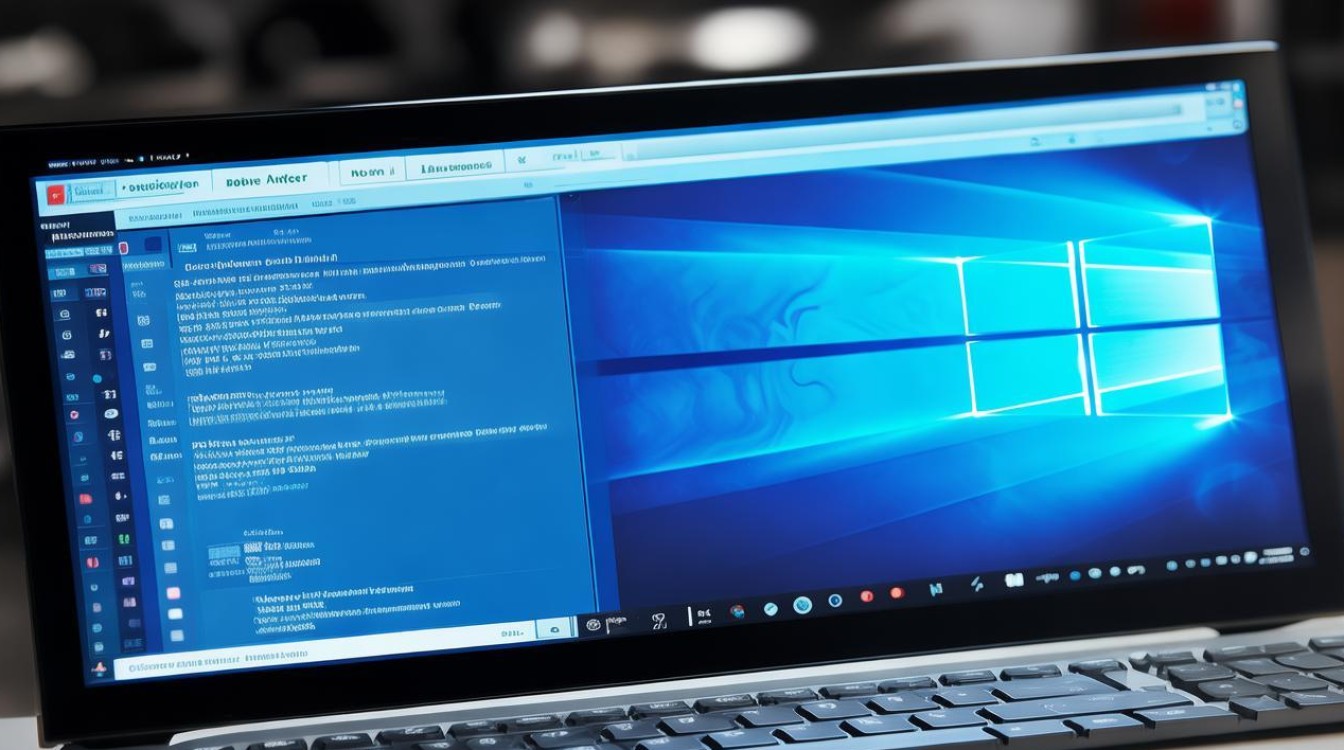
FAQs
-
问:如何更新显卡驱动程序? 答:更新显卡驱动程序可以提升性能和稳定性,可以通过以下步骤进行更新:访问显卡制造商的官方网站,下载最新的驱动程序,右键点击“计算机”或“我的电脑”,选择“管理”,再选择“设备管理器”,找到并展开“显示适配器”,右键点击你的显卡,选择“更新驱动程序”,选择“浏览我的计算机以查找驱动程序软件”,然后选择你下载的驱动程序文件进行安装。
-
问:如何检查显卡是否过热? 答:显卡过热可能导致性能下降甚至损坏硬件,可以使用第三方软件如GPU-Z来监控显卡的温度。
版权声明:本文由 芯智百科 发布,如需转载请注明出处。







 冀ICP备2021017634号-12
冀ICP备2021017634号-12
 冀公网安备13062802000114号
冀公网安备13062802000114号